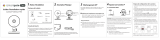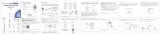La page est en cours de chargement...

V1.0
305503000930
Guide d'installation rapide
Caméra de sécurité extérieure
Câble réseau
1. Veuillez visser l'antenne dans le sens des aiguilles d'une
montre et veillez à ce qu'elle soit positionnée à la verticale.
5. Suivez les étapes ci-dessous:
Scanner Code QR
Model: XXX
FCC ID:XXXXX
IC:12558A-XX
S/N:FIAI1403000001
UID:XXXXXXXXXXX
FHD Wireless IP Camera
3
Veuillez scanner le code QR
de votre appareil :
Mon appareil
Foscam_camera
11
Veuillez ne pas quitter cette
application ou éteindre
l'appareil pendant ce
processus (nécessite environ
2 minutes)
Ajouter une caméra
<
Connexion de l'appareil...
20%
Jardin
Foscam_camera
13
Model: XXX
FCC ID:XXXXX
IC:12558A-XX
S/N:FIAI1403000001
UID:XXXXXXXXXXX
FHD Wireless IP Camera
Scanner Code QR
Model: XXX
FCC ID:XXXXX
IC:12558A-XX
S/N:FIAI1403000001
UID:XXXXXXXXXXX
FHD Wireless IP Camera
Veuillez scanner le code QR
de votre appareil :
Vissez dans le sens des
aiguilles d'une montre
3. Assurez-vous que votre smartphone est connecté à votre
routeur Wi.
Wi
2.4 GHz Wi or
5 GHz Wi
WLAN
WLAN
xxxxx_2.4G
xxxxx_5G
Settings
MY NETWORKS
Suivant
Ajouter une caméra
4
Allumez l'appareil et
attendez d’entendre :
"Hello foscam"
5
Configuration Wifi
L'appareil sera ajouté en
scannant le code QR et
les ondes sonores
XXXXX_5G
WiFi Password
Conrme
Pour la configuration Wifi,
veuillez pointer le code QR
directement vers la caméra
Connexion Wifi
Connexion Wifi
<
J’ai entendu le message
“Connexion Wifi”
Suivant
8
Ajouter une caméra
<
6
Respecter une distance de
15~30cm
Configurer connexion Wifi
Pour la configuration Wifi,
veuillez pointer le code QR
directement vers la caméra
15CM
15~30cm
90°
Sauvegarder
Inscriver le nom
Garden
Living Room
Caméra ajoutée avec succès
Veuillez définir le nom de la caméra
Doorway Corridor
Garage
Kitchen
Balcony Bed Room
Garden
Sauvergarder la code QR
La sauvergarde du code QR dans votre mobile facilite
la reconnexion de l’appareil
10
9
4. Ouvrez l'application Foscam et veuillez créer un compte
Foscam, ou connectez-vous si vous en avez déjà un.
Email address
Password
Sign Up
Forgot Password
Sign In
Accept Privacy Notices and Terms of Seervice
Reset
J'ai entendu“Hello Foscam"
7
Attention: Veuillez
placer le code QR à
15-30cm de la caméra.
Si nécessaire, vous
pouvez déplacer
lentement l’écran du
téléphone devant la
caméra en respectant
cette distance.
Pour consulter ce guide dans d'autres langues (par ex. espagnol,
allemand, néerlandais), et pour des manuels détaillés, des outils,
etc., veuillez visiter foscam.com/downloads.
1 Notice d’Installation
Contenu de la boite
Couvercle étanche
Microphone
2 Description Physique
Spot lumineux &
LED Infrarouge
Spot lumineux &
LED Infrarouge
Objectif
Capteur Haut-parleur
Ethernet
Alimentation
Emplacement carte SD
Bouton de
réinitialisation
Les cordons d'alimentation électriques
de ce produit présentent un risque
potentiel d'étranglement. Pour la
sécurité des enfants, veuillez garder ces
cordons hors de portée des enfants.
3 Téléchargement APP
Pour installer l’application mobile Foscam APP sur votre
smartphone, vous pouvez choisir l’une des deux méthodes
Scanner le code QR
Si vous avez un lecteur de code QR sur votre smartphone,
scannez le code ci-dessous.
Foscam
Télécharger l’application Foscam
Recherchez la marque “Foscam” directement sur l’App Store
ou sur Google Play Store. Identiez l’application avec l’icône
ci-dessus, et installez-la sur votre smartphone.
Vériez que votre routeur sans-l (box internet) est conguré
en mode DHCP activé et connecté à Internet.
Avant de continuer:
Pour garantir une expérience vidéo plus uide sur votre
smartphone, il est recommandé que votre smartphone possède
les caractéristiques suivantes :
iOS : version 11 ou supérieure
Android: 5.0 ou supérieur, utilisant un appareil doté d'une
fonction GPU (Graphics Processing Unit).
Remarque: pour une meilleure expérience, veuillez mettre à jour
l'application vers la dernière version !
Vériez que votre smartphone soit bien connecté à ce même
routeur sans l et que le smartphone, le routeur et la caméra
soient à proximité les uns des autres.
Appuyez pour ajouter
une caméra
Ajouter des périphériques
<
Scannez le code
QR
Rechercher dans
le LAN
Autres
Mon appareil
12
Compte d’utilisateur
Nouveau nom
d'utilisateur de la caméra
Entrez à nouveau le
nouveau mot de passe
de la caméra
Nouveau mot de passe
de la caméra
Soumettre
12
Remarque: En cas d’échec,
veuillez réinitialiser votre
caméra et réessayez de
l’ajouter selon la procédure
ci-dessus.
Caméra IP
Vis de montage
Antenne Wi
Drill Hole Position Template
Screw holes for installing camera
Antenne
Guide d’installation rapide
Quick Setup Guide
Outdoor FHD Security Camera
Alimentation
Gabarit de montage
2. Branchez l’adaptateur électrique à la caméra et attendez
quelques secondes jusqu'à entendre le message “Ready for
Wi conguration”
Conseils de Sécurité
Nous vous recommandons de changer le mot de passe de la
caméra régulièrement, et d‘utiliser une combinaison de
chires, lettres et caractères spéciaux,
Mettre à jour le rmware de votre caméra tous les trois mois,
an de bénécier d’une sécurité maximale pour votre système,
Conserver vos paramètres d’identication ainsi que le mot de
passe de votre caméra et ne les communiquer à personne.
4Ajouter une Caméra IP
Connexion Wi

0~90°
0~360°
0~360°
Gamme de fréquences WLAN: 2412MHz - 2472MHz and
5725MHz - 5850MHz
Puissance d'émission maximale: < 18dBm
Norme sans l: IEEE802.11b/g/n (2.4GHz)
IEEE802.11a/n/ac (5GHz)
Source de courant: DC 12V 1.0A 12W
8 Performance du produit
3
0~90°
0~360°
0~360°
support@foscam.com
9 Dépannage
Les caméras IP ne s'allument pas
Si vous constatez que votre caméra ne s'allume pas, veuillez
procéder comme suit:
1. Veuillez vérier que la prise fonctionne correctement.
Essayez de brancher la caméra sur une autre prise pour tester
son fonctionnement.
2. Veuillez vérier si l'adaptateur CC fonctionne. En cas de
disfonctionnement, si vous disposez d’un autre adaptateur
12V/1A veuillez tester la caméra avec cet adaptateur.
3. Si le disfonctionnement persiste, veuillez contacter le support
Foscam.
1. Veuillez connecter la caméra à votre routeur avec un câble
Ethernet. Si vous visualisez la vidéo en direct de votre caméra
sur l'application Foscam, veuillez accéder aux paramètres de
la caméra -> Paramètres Wi pour congurer le nouveau nom
du Wi et son mot de passe.
Une fois les paramètres du Wi enregistrés, veuillez débrancher
le câble Ethernet de la caméra et attendez quelques secondes
pour vous connecter à la caméra.
2. Réinitialisez ensuite la caméra, en vous référant à:
https://www.foscam.com/faqs/view.html?id=13
Veuillez ensuite ouvrir l'application Foscam pour scanner le
code QR de votre caméra et congurer la connexion sans l
Assurez-vous que votre téléphone portable soit connecté au
nouveau Wi.
Comment recongurer la connexion Wi des caméras
suite au changement du routeur?
FAQS Foscam APP
www.foscam.com
Facebook
Reset
Utiliser l’alimention
fournie par le fabricant
5 Accéder à la Caméra IP
Foscam VMS
Foscam VMS est un nouvel outil pour PC. Il ne nécessite pas de
plug-ins et est compatible avec Windows et Mac. Il prend en
charge toutes les caméras Foscam HD (jusqu'à 36 caméras en
simultané). Si vous souhaitez gérer plusieurs caméras, nous vous
suggérons d'installer Foscam VMS. Vous pouvez télécharger la
version Windows “Foscam VMS” à partir de foscam.com/vms
Vous pouvez télécharger la version Mac "Foscam VMS" dans
l’APP store :
https://apps.apple.com/cn/app/foscamvms/id1521202507?mt=12
Remarque: pour une meilleure expérience, veuillez mettre à jour
Foscam VMS vers la dernière version !
Ajouter la caméra IP
1. Exécutez Foscam VMS, puis connectez-vous à votre compte
Foscam.
2. Appuyez sur le bouton "+" du Foscam VMS et suivez l'assistant
de conguration pour ajouter votre caméra.
Veuillez visiter foscam.com/downloads, pour consulter le
mode d’emploi d’utilisateur et connaître les étapes détaillées
complémentaires.
. 264
. 264
Orientez la caméra dans la position souhaitée et xez-la avec
les vis de montage fournies.
Remarque:
Assurez-vous que la pluie ne puisse pas atteindre les ports de
connexion car ils ne sont pas conçus pour résister aux
intempéries.
6 Installation de la caméra 7 Notice importante
Identifiant et mot de passe de la caméra
L’identiant et le mot de passe sont utilisés pour accéder et
gérer votre caméra en toute sécurité.
Si vous les avez oubliés, vous devez appuyer et maintenir le
bouton de réinitialisation "Reset" pendant plus de 3~5 secondes
lorsque la caméra est sous tension.
vous devez appuyer et
maintenir le bouton
de réinitialisation
"Reset" pendant plus de
3~5 secondes
Stockage média
Support de stockage sur Cloud, NVR (enregistreur vidéo réseau),
carte micro SD (prise en charge du format FAT32 et exFAT).
Stockage cloud NVR Carte micro SD
(FAT32 & exFAT)
. 264
. 264
23
Comment formater la carte Micro SD : Veuillez suivre
les étapes dessous:
Scannez le code QR ci-dessous
pour télécharger l’outil
“FoscamFormat ”
4
Ouvrez l’outil
"FoscamFormat"
5
FoscamFormat
foscam.com/downloads/app_software.html
Foscam Format ×
Choisissez la carte SD:
Accepter les conditions
d’utilisation
Conditions d’utilisation
Format
2019 (c) Euport BV
F:\
1
2
3
3
6
TOUTES les données sur le
disque : I : vont être eacées,
êtes-vous sûr ?
Conrmer Annuler
Avertissement
7
1
9
Ordinateur
Format prêt
OK
Foscam Format
×
8
10 11
Ne pas utiliser à
haute température
Tenir à l'écart
du feu
Ne pas utiliser à
basse température
Ce produit n’est
pas un jouet
Tenir hors de
portée des enfants
Utiliser les vis
fournies
Danger électrique
Garder au sec
Conseils de sécurité
Site web du certificat CE:
https://www.foscam.com/company/ce-certificate.html
Ouverture au public de l'information sur les exportateurs et
les importateurs:
https://www.foscam.com/company/open-information.html
Fabricant: Shenzhen Foscam Intelligent Technology Co., Ltd
Fabricant: Room 901-902,Building 1B, Shenzhen
International Innovation Valley, Xingke 1st Street, Nanshan
District, Shenzhen, Guangdong, China, 518055
En raison des diverses mises à niveau du produit, la mise à jour de
ce guide peut être lente, ce qui entraîne de légères incohérences
avec les informations ocielles du site Web. Veuillez suivre les
informations du site ociel (www.foscam.com) comme norme
actuelle.
1/2